
สารบัญ:
- ผู้เขียน John Day [email protected].
- Public 2024-01-30 13:04.
- แก้ไขล่าสุด 2025-01-23 15:12.

สวัสดีอีกครั้ง. เหตุผลของโครงการนี้คือน้องสาวคนเล็กของฉัน วันเกิดของเธอกำลังจะมาถึง และเธอรักสองสิ่ง - ธรรมชาติ (ทั้งพืชและสัตว์) เช่นเดียวกับเครื่องประดับเล็ก ๆ และอย่างอื่น ดังนั้นฉันจึงต้องการรวมสองสิ่งนี้และทำให้เธอเป็นของขวัญวันเกิด ซึ่งใกล้เคียงกับการประกวดชาวไร่ผู้แนะนำ โครงการนี้เป็นชาวไร่สำหรับพืชในร่มที่วัดสุขภาพของพืชและใช้ LED เพื่อบ่งชี้ "ความสุข" ของพืช ฉันรู้ว่าเธอจะชอบมัน และจังหวะนั้นก็สมบูรณ์แบบตั้งแต่วันเกิดของเธอคือวันที่ 30 กรกฎาคม อย่าลังเลที่จะอวยพรวันเกิดให้เธอในความคิดเห็นฉันจะแสดงให้เธอเห็น เริ่มกันเลยโดยไม่ชักช้า!
เสบียง
- Arduino Nano- Amazon
- โมดูลเซ็นเซอร์อุณหภูมิ/ความชื้น DHT11- Amazon
- สายจัมเปอร์ F/F มากมาย - Amazon
- เซ็นเซอร์ความชื้นในดิน- Amazon
- 2x LED (สีที่คุณเลือก)
- กระถางต้นไม้ขนาดเล็ก (มีรูด้านล่าง)
- เทปกาว
- เครื่องพิมพ์ 3 มิติ (อุปกรณ์เสริม)
- ปืนกาวร้อน
- หัวแร้ง
ขั้นตอนที่ 1: วงจรไฟฟ้า
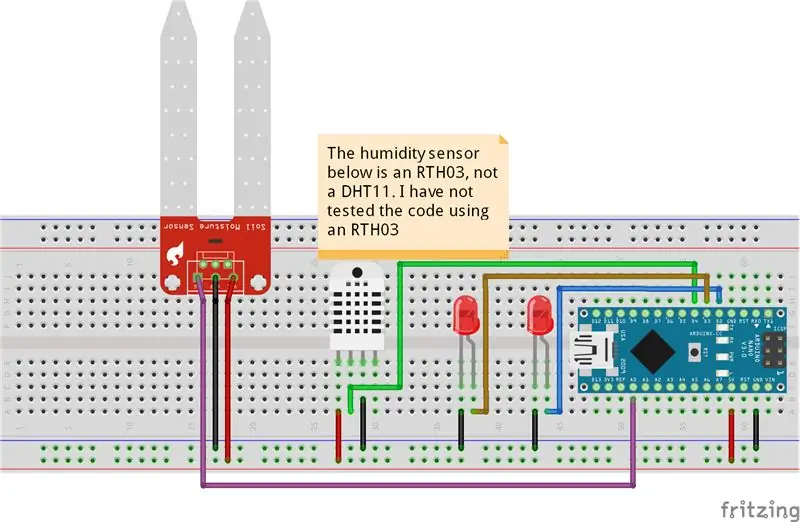
ก่อนอื่นมันจะทำอะไรกันแน่? ชาวไร่จะใช้เซ็นเซอร์ความชื้นในการคำนวณปริมาณน้ำที่พืชจะได้รับ จะใช้ DHT11 เพื่อดูว่าอุณหภูมิอยู่ในระดับที่ยอมรับได้สำหรับโรงงานหรือไม่ จะใช้บรรทัดฐานที่ตั้งโปรแกรมไว้ล่วงหน้าสำหรับสิ่งที่ "สัญญาณชีพ" เหล่านี้ควรอยู่ภายใน ซึ่งฉันจะพูดถึงในภายหลัง ตอนนี้หมดหนทางแล้ว ใช้ไดอะแกรมด้านบนต่อวงจรของคุณ อย่างไรก็ตาม ในชีวิตจริงอย่าใช้เขียงหั่นขนมเพราะจะใหญ่เกินไป ฉันบัดกรีไฟ LED กับสายจัมเปอร์ แต่ด้วยอย่างอื่น ฉันใช้ปลั๊ก F/F ข้อควรพิจารณาอีกประการหนึ่งคือการเชื่อมต่อภาคพื้นดิน คุณอาจสังเกตเห็นว่า Arduino มีพินกราวด์ 2 พิน และเราต้องการ 4 สำหรับวงจรนี้ ฉันต่อสายกราวด์ทั้งหมดแล้ว Duck Taped เพื่อประหยัดเวลา อย่างไรก็ตาม คุณอาจต้องการใช้การหดตัวด้วยความร้อน
*หมายเหตุ- ฉันจะใช้ Soil Moisture Sensor ที่แตกต่างกันเล็กน้อยในโครงการของฉัน (ภาพด้านบน) แต่การเดินสายเหมือนกัน หากเซ็นเซอร์ของคุณเหมือนกับของฉัน ตรวจสอบให้แน่ใจว่าคุณเชื่อมต่อพิน "A0" กับ Analog 0 บน Arduino
ขั้นตอนที่ 2: รหัส
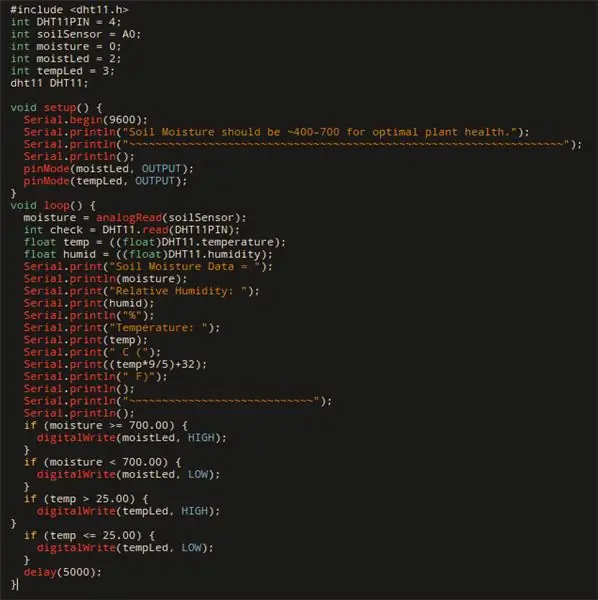
ขั้นแรก เราต้องติดตั้งไลบรารี DHT11 คลิกที่ลิงค์นี้เพื่อดาวน์โหลด หากต้องการเพิ่ม.zip DHT11 lib ให้กับไลบรารีของคุณ ให้ไปที่ "Sketch Include Libraries Add. ZIP Library" ใน IDE แล้วเลือกไฟล์ ZIP ที่คุณดาวน์โหลดจาก GitHub ดาวน์โหลด Arduino Sketch ด้านล่างและอัปโหลดไปยังบอร์ดของคุณ** หากคุณมีคำถามหรือคำแนะนำเกี่ยวกับเรื่องนี้ โปรดแสดงความคิดเห็น โดยทั่วไป สเก็ตช์จะอ่านค่าอุณหภูมิและความชื้นทุกๆ 60 วินาที และตั้งค่าไฟ LED เป็นสูงหรือต่ำตามข้อมูล
**หากคุณใช้ Arduino Nano ที่ฉันแนะนำ คุณจะต้องเปลี่ยนโปรเซสเซอร์ ในการดำเนินการนี้ ให้ไปที่ Tools-Processor-ATmega328P (Old Bootloader)
ขั้นตอนที่ 3: สัญญาณชีพ
เหตุผลที่ฉันเลือกพื้นฐานเหล่านั้นในโปรแกรม (อุณหภูมิสูงสุด= 28° C ความชื้นขั้นต่ำ= 350***) นั้นเป็นการทดลองง่ายๆ ฉันทดสอบดินต่างๆ ที่มีความชื้นต่างกัน และเมื่อรวมกับความรู้เกี่ยวกับพืชแล้ว ฉันก็ตัดสินใจว่าความชื้นในดินน้อยที่สุดคือ 700*** สำหรับอุณหภูมิ ฉันได้ระดับนั้นจาก HowStuffWorks
***บอกตามตรงฉันไม่รู้ว่านี่คือหน่วยอะไร ฉันใช้รหัสจาก Instructables User fbasaris ยิ่งจำนวนสูงความชื้นในดินก็จะน้อยลง
ขั้นตอนที่ 4: กาวเซ็นเซอร์
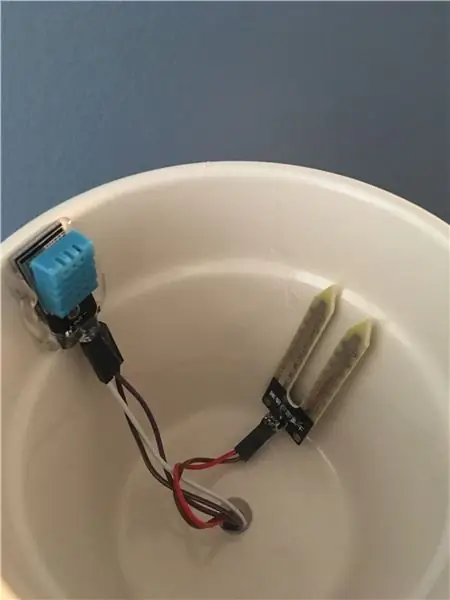
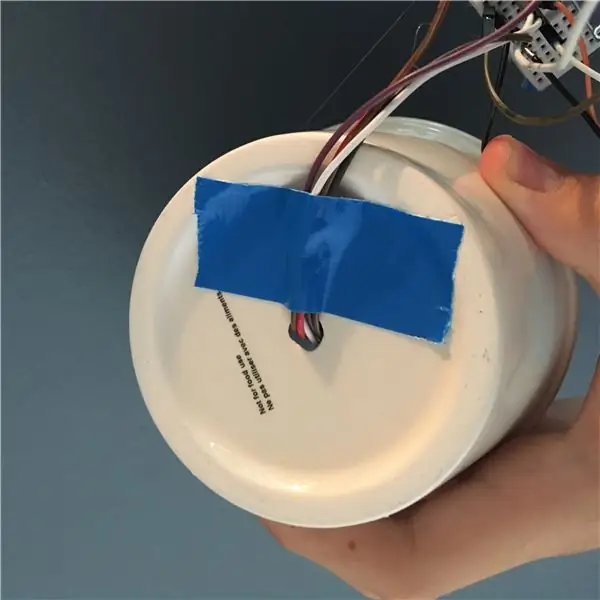
กาวร้อนให้เซ็นเซอร์ความชื้นในดินและอุณหภูมิเข้าที่ตามที่แสดง จากนั้นพันสายไฟไว้ที่ด้านล่างของกระถาง ขณะที่ปืนกาวไม่อยู่ ให้ปิดรอยต่อที่อาจโดนน้ำ เราไม่ต้องการให้มันลัดวงจร
ขั้นตอนที่ 5: ส่วนประกอบเทป

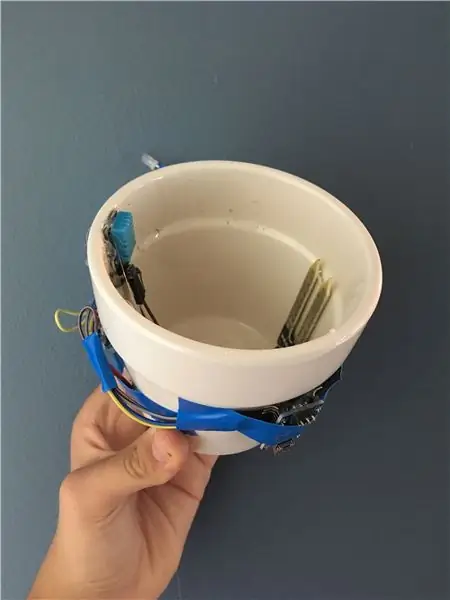
ติดเทปส่วนประกอบทั้งหมดให้เข้าที่ ทุกที่ที่พอดี ชาวไร่แต่ละคนไม่เหมือนกัน ดังนั้นการจัดวางจึงแตกต่างกันไปในแต่ละบุคคล ตราบใดที่ทุกอย่างเชื่อมต่อได้ดี ก็ไม่สำคัญเพราะฝาครอบจะซ่อนสายไฟที่ยุ่งเหยิง อ้างถึงภาพด้านบน
ขั้นตอนที่ 6: กรณี


สำหรับกรณีของฉัน ฉันเลือกใช้กล่องหุ้ม 3D Printed ที่ให้ชาวไร่แขวนจากด้านบน (แนบไฟล์ STL) อย่างไรก็ตาม คุณสามารถห่อหุ้มได้ตามที่คุณต้องการ และไม่น่าเป็นไปได้ที่คุณจะใช้การออกแบบที่แน่นอนของฉันเนื่องจากความแปรปรวนในเครื่องปลูก คุณเป็นคนประเภทของคุณเองในขั้นตอนนี้ แต่นี่คือเกณฑ์ของคุณ:
- ตรวจสอบให้แน่ใจว่าครอบคลุมสายไฟและส่วนประกอบที่ยุ่งเหยิง
- เว้นที่ว่างเพียงพอสำหรับวงจรไฟฟ้า
- ตรวจสอบให้แน่ใจว่าไฟ LED มองเห็นได้
- เว้นที่ว่างไว้สำหรับสายไฟ
- ควรทำให้มันสวยงาม (นี่คือแจกันดอกไม้หลังจากทั้งหมด)
ขั้นตอนที่ 7: เสร็จสิ้น
ตอนนี้ได้เวลาเทดินลงในกระถางแล้ว นี้สวยตัวเองอธิบาย เสียบปลั๊กชาวไร่เข้ากับอะแดปเตอร์ติดผนัง แล้วคุณจะมีเครื่องปลูกแบบอิเล็กทรอนิกส์ที่ทำงานได้อย่างสมบูรณ์! ตอนนี้คุณสามารถดูเพื่อนของคุณ (พืชนั่นคือ) เติบโตและเบ่งบาน!
แนะนำ:
การออกแบบเกมในการสะบัดใน 5 ขั้นตอน: 5 ขั้นตอน

การออกแบบเกมในการสะบัดใน 5 ขั้นตอน: การตวัดเป็นวิธีง่ายๆ ในการสร้างเกม โดยเฉพาะอย่างยิ่งเกมปริศนา นิยายภาพ หรือเกมผจญภัย
การตรวจจับใบหน้าบน Raspberry Pi 4B ใน 3 ขั้นตอน: 3 ขั้นตอน

การตรวจจับใบหน้าบน Raspberry Pi 4B ใน 3 ขั้นตอน: ในคำแนะนำนี้ เราจะทำการตรวจจับใบหน้าบน Raspberry Pi 4 ด้วย Shunya O/S โดยใช้ Shunyaface Library Shunyaface เป็นห้องสมุดจดจำใบหน้า/ตรวจจับใบหน้า โปรเจ็กต์นี้มีจุดมุ่งหมายเพื่อให้เกิดความเร็วในการตรวจจับและจดจำได้เร็วที่สุดด้วย
วิธีการติดตั้งปลั๊กอินใน WordPress ใน 3 ขั้นตอน: 3 ขั้นตอน

วิธีการติดตั้งปลั๊กอินใน WordPress ใน 3 ขั้นตอน: ในบทช่วยสอนนี้ ฉันจะแสดงขั้นตอนสำคัญในการติดตั้งปลั๊กอิน WordPress ให้กับเว็บไซต์ของคุณ โดยทั่วไป คุณสามารถติดตั้งปลั๊กอินได้สองวิธี วิธีแรกคือผ่าน ftp หรือผ่าน cpanel แต่ฉันจะไม่แสดงมันเพราะมันสอดคล้องกับ
การลอยแบบอะคูสติกด้วย Arduino Uno ทีละขั้นตอน (8 ขั้นตอน): 8 ขั้นตอน

การลอยแบบอะคูสติกด้วย Arduino Uno ทีละขั้นตอน (8 ขั้นตอน): ตัวแปลงสัญญาณเสียงล้ำเสียง L298N Dc ตัวเมียอะแดปเตอร์จ่ายไฟพร้อมขา DC ตัวผู้ Arduino UNOBreadboardวิธีการทำงาน: ก่อนอื่น คุณอัปโหลดรหัสไปยัง Arduino Uno (เป็นไมโครคอนโทรลเลอร์ที่ติดตั้งดิจิตอล และพอร์ตแอนะล็อกเพื่อแปลงรหัส (C++)
เครื่อง Rube Goldberg 11 ขั้นตอน: 8 ขั้นตอน

เครื่อง 11 Step Rube Goldberg: โครงการนี้เป็นเครื่อง 11 Step Rube Goldberg ซึ่งออกแบบมาเพื่อสร้างงานง่ายๆ ในรูปแบบที่ซับซ้อน งานของโครงการนี้คือการจับสบู่ก้อนหนึ่ง
